Como lançar e renovar um endereço IP

- 2082
- 398
- Mrs. Christopher Okuneva
Sempre que você tem problemas na Internet, a causa pode ser uma infinidade de coisas. No entanto, às vezes, a correção é uma liberação simples e renovação do seu endereço IP.
O que significa liberar e renovar seu endereço IP? Neste artigo, você aprenderá como esse processo funciona e como você pode fazê -lo no Windows 10.
Índice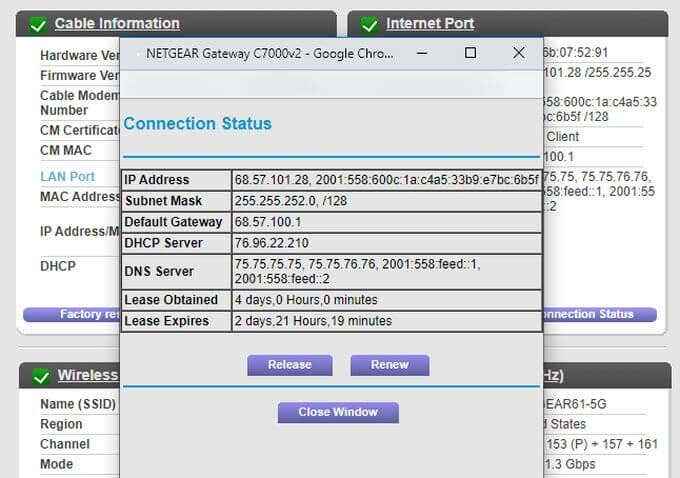
Seu roteador então atribui endereços IP a dispositivos individuais dentro da rede doméstica, em sua própria sub-rede. Estes geralmente seguem uma convenção padrão, como 192.168.0.X. O X é atribuído aleatoriamente, de 1 para o próprio roteador, até 255.
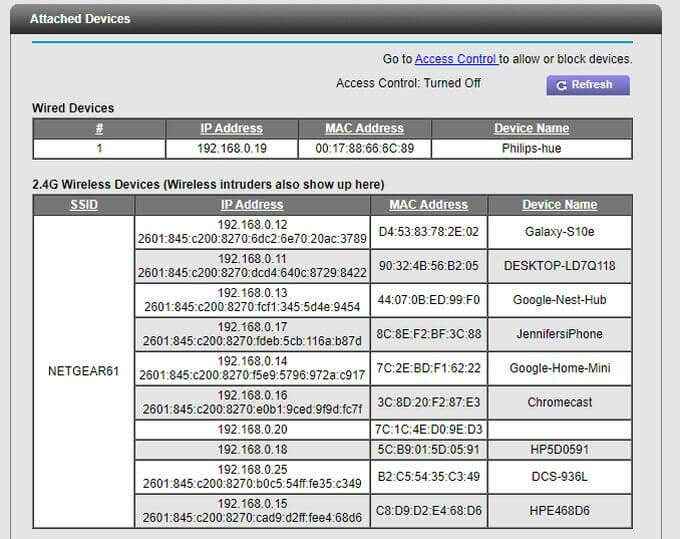
Cada dispositivo tem a capacidade de liberar e renovar seu endereço IP atribuído.
- Você pode lançar seu roteador seu endereço IP designado e obter um novo do ISP.
- Você pode ter dispositivos em sua rede, lançar o endereço IP designado e obter um novo do roteador.
A liberação e a renovação de um endereço IP são acionadas no próprio dispositivo, e o dispositivo de gerenciamento de rede (o roteador ou o ISP) atribui automaticamente um novo.
Por que alguém precisaria fazer isso? Existem vários motivos.
- Reconfigurar um roteador às vezes quebra a conexão à Internet de alguns dispositivos conectados e a renovação do endereço IP nesses dispositivos corrigirá o problema.
- Problemas gerais de conexão à Internet em qualquer computador podem ser consertados renovando o endereço IP.
- Se um site ou fórum bloqueou o endereço IP da Internet do seu roteador, a renovação do endereço IP do seu roteador contornará esse bloco.
- Liberar e renovar o endereço IP do seu computador pode resolver muitas pequenas falhas e problemas gerais.
Libere e renovar o endereço IP em um roteador
Lembre -se de que, quando você diz ao seu roteador para liberar seu endereço IP, ele perde sua conexão com a Internet. E como o roteador “rotas” essa conexão com a Internet com todos os dispositivos conectados a ele, todos esses dispositivos perderão sua conexão com a Internet também.
Para fazer isso:
- Faça login no seu roteador como administrador, usando a conta de administrador e a senha.
- Cada roteador tem seu próprio sistema de menu. Encontre a área que mostra o status da conexão à Internet. Por exemplo, no roteador Netgear, selecione Avançado e depois selecione Status da conexão sob Porta da Internet.
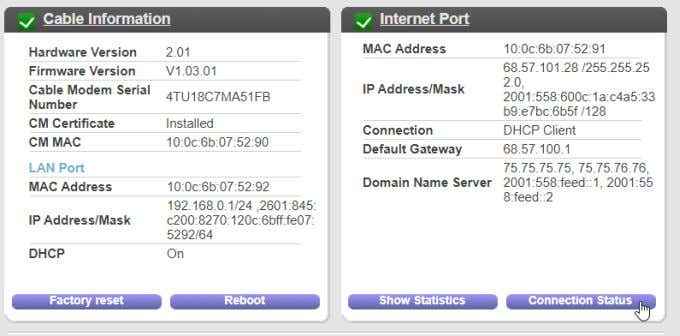
- Isso abrirá uma janela mostrando o status atual da conexão com a Internet do roteador.
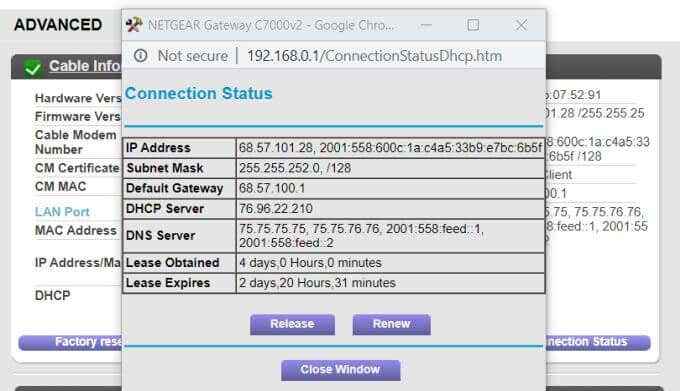
- Na parte inferior desta janela, você verá os botões de liberação e renovação. Primeiro, selecione Liberar Para liberar o endereço IP atual do roteador de volta ao ISP. Neste ponto, o roteador não terá mais uma conexão de internet ativa.
- Selecione os Renovar botão para obter um novo endereço IP para o roteador do ISP. Você verá um novo endereço IP aparecer na janela. Depois de ver isso, significa que seu roteador está conectado à Internet novamente.
Em outros modelos de roteador, pode ser necessário procurar nos menus WAN ou da Internet para encontrar o status de conexão com a Internet onde você verá os botões de liberação e renovação.
Se você não conseguir encontrá -los, verifique o manual ou site do roteador para obter mais informações.
Lembre -se de que, se renovar o endereço IP do roteador não funcionar, outra opção é redefinir seu roteador sem fio de volta às configurações padrão de fábrica.
Libere e renovar o endereço IP no Windows
Esteja você usando o Windows XP, 7, 8 ou 10, o processo para liberar ou renovar um endereço IP é o mesmo.
- Inicie o prompt de comando.
- No prompt de comando, digite ipconfig/liberação.
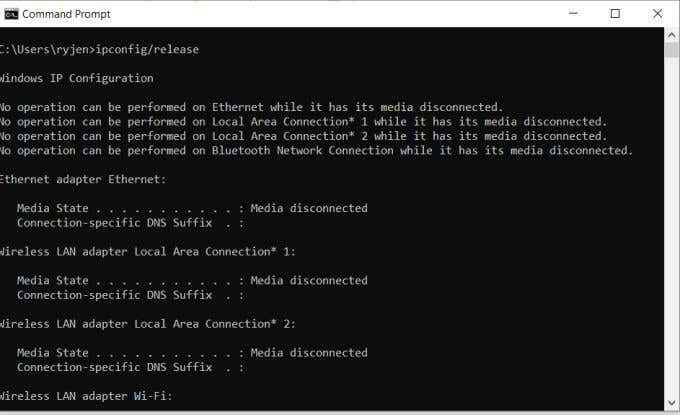
- Você verá uma lista de mensagens mostrando um status desconectado. Isso é normal e significa que seu adaptador de rede perdeu sua conexão com a rede.
- Ainda no prompt de comando, digite ipconfig/renovação.
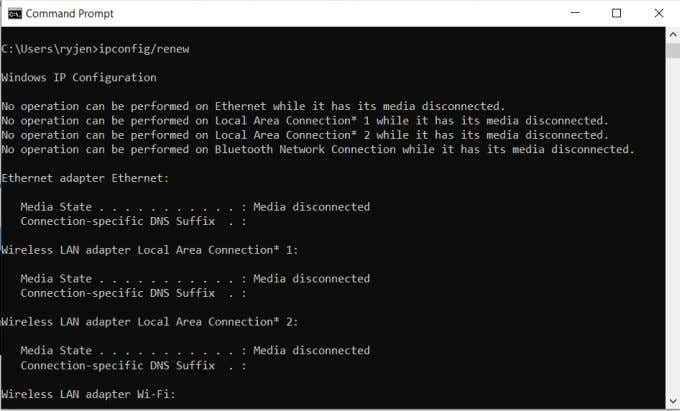
Isso fará com que seu adaptador de rede entre em contato com o roteador e solicite um novo endereço IP. O roteador responderá atribuindo um endereço IP ao seu computador.
Role para baixo até a parte inferior da mensagem e você deve ver que o adaptador de rede agora tem um novo endereço IP atribuído a ele.
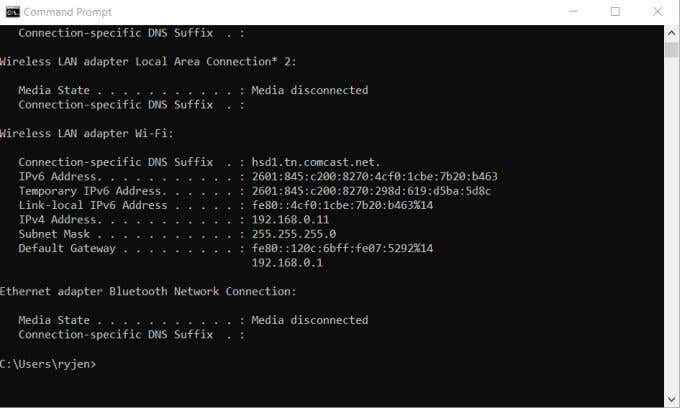
Agora que seu computador tem um novo endereço IP, você pode se reconectar à Internet com seu navegador e navegar na Web normalmente. Se a Internet ainda não estiver funcionando, pode ser necessário reiniciar seu computador.
Libere e renovar o endereço IP no Mac
Você também pode liberar e renovar seu endereço IP no macOS, mas em vez de usar o prompt de comando, você pode fazer isso nas configurações TCP/IP.
Para fazer isso:
- Selecione o botão Apple e selecione Preferências do Sistema.
- Selecione os Rede ícone abaixo Internet e rede.
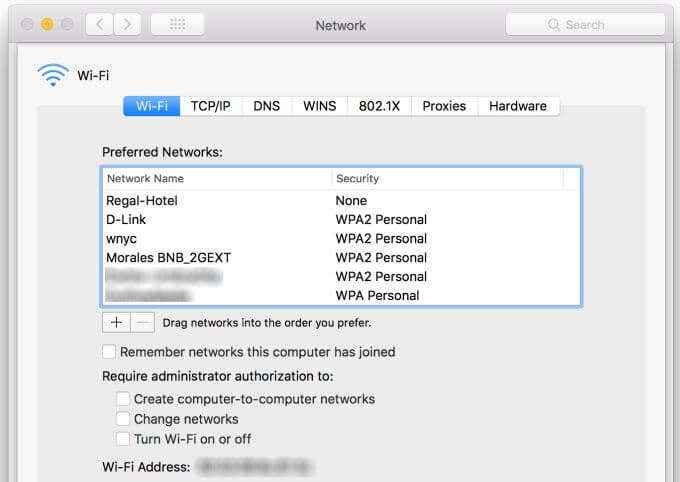
- Selecione a guia TCP/IP no Rede janela.
- No lado direito da janela, você verá um Renove o arrendamento DHCP botão. Selecione.
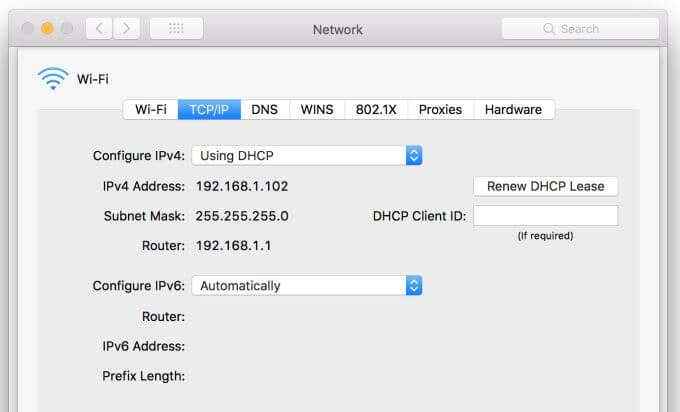
Isso será lançado e renovará seu endereço IP em uma etapa. Selecione OK Para sair do Rede janela. Saia do Preferências do Sistema janela também.
Pode ser necessário reiniciar seu Mac para terminar o processo de lançamento e renovação.
Libere e renovar o endereço IP no celular
Obter um novo endereço IP no seu Android não é tão direto. Você precisa forçar seu telefone a "esquecer" a rede Wi-Fi atual, está conectado. Depois de fazer isso, ele lançará sua conexão atual (e endereço IP). Na próxima vez que você se conectar, ele receberá um novo.
Para fazer isso no Android:
- Entre na tela Android Settings.
- Tocar Conexões.
- Tocar Wi-fi.
- Selecione o ícone de engrenagem à direita da rede Wi-Fi com o Conectado status.
- Na parte inferior da tela, toque no Esquecer Ícone da lata de lixo.
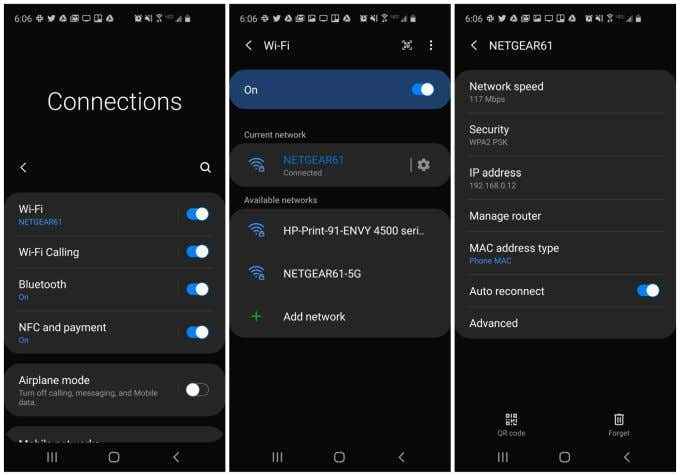
Isso irá abandonar a conexão Wi-Fi com seu roteador. Quando você se reconecta novamente, recolocando a rede Wi-Fi e efetuando login com suas credenciais de login de rede Wi-Fi, seu Android receberá um novo endereço IP.
Para liberar e renovar um endereço IP em um iPhone, o processo é ainda mais fácil.
- Inicie o aplicativo de configurações.
- Tocar Wi-fi.
- Toque em eu Ícone no lado direito da rede Wi-Fi que você está conectado atualmente.
- Renovação da tap. Tap renovar o lançamento novamente na janela pop-up.
Isso será lançado e renovará o endereço IP do seu iPhone em sua rede Wi-Fi.
Como você pode ver, é muito fácil atualizar o endereço IP que seu computador ou dispositivo móvel possui em sua rede Wi-Fi. Muitas vezes, é a primeira coisa que você deve tentar sempre que tiver problemas de conectividade em rede ou Internet.
- « Como gerar um script de tabela alterada no SQL
- Pesquise dentro de vários arquivos de texto de uma só vez »

